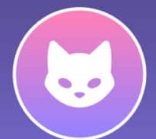clash如何导入订阅?一文详解配置与优化步骤
在网络工具的使用过程中,手动逐一配置节点信息不仅效率低下,而且难以维护。因此,通过订阅链接批量导入和更新节点,已成为大多数用户的首选方案。然而,许多初次接触的用户常常会对“clash如何导入订阅”感到困惑。本文将系统性地介绍在不同客户端环境下导入和管理订阅链接的详细步骤,分享节点质量的评估方法,并提供一些实用的配置经验与常见问题解答,旨在帮助您更高效地管理您的网络配置。
首先,我们需要明确一个概念:订阅链接(Subscription URL)是一个由服务商提供的特殊网址。这个网址指向一个包含了多个节点配置信息的文件。客户端通过访问这个链接,可以自动抓取并解析文件内容,从而将所有节点一次性添加到您的配置列表中。这种方式极大地简化了操作,并且便于服务商统一更新和维护线路。
环境与工具配置入门
不同的操作系统和客户端软件在导入订阅链接时操作略有差异。下面,我们将分别演示几款主流工具的基础配置流程,确保您能快速上手。
Clash for Windows/macOS 客户端配置步骤
Clash 核心的客户端在桌面端拥有统一且直观的用户界面,其导入订阅的步骤非常标准化。无论您使用的是 Windows 还是 macOS 版本,流程基本一致。
- 第一步:获取订阅链接。首先,您需要从您的网络服务提供商处获取一个 Clash 专用的订阅链接。请妥善保管此链接,不要轻易分享。
- 第二步:进入配置(Profiles)模块。打开 Clash 客户端,在左侧菜单栏找到 “Profiles”(中文界面通常为“配置”)选项并点击进入。
- 第三步:粘贴并下载配置。在 “Profiles” 页面的顶部,您会看到一个输入框,提示 “Download from a URL”。将您获取的订阅链接粘贴到此框中,然后点击右侧的 “Download”(下载)按钮。
- 第四步:激活配置文件。下载成功后,新的配置文件会出现在下方的列表中。用鼠标单击选中该配置文件,使其高亮显示,表示已成功激活。
- 第五步:启用系统代理。最后,返回主界面(General),打开 “System Proxy”(系统代理)的开关。至此,您的设备网络流量将开始通过 Clash 进行管理。整个关于 clash如何导入订阅 的核心操作就已完成。
小火箭(Shadowrocket)基础配置
对于 iOS 用户而言,小火箭(Shadowrocket)是一款功能强大的网络工具。其订阅配置过程同样简单快捷,并且兼容多种协议,如 SSR、Trojan 和 V2Ray 订阅。
- 启动并添加订阅:打开 Shadowrocket 应用,点击首页右上角的“+”号。
- 选择订阅类型:在弹出的菜单中,选择类型为 “Subscribe”(订阅)。
- 填写订阅信息:在 “URL” 栏中粘贴您的订阅链接。您还可以在“备注”中为这个订阅命名,方便日后clash订阅链接免费区分。完成后点击右上角的“保存”。
- 更新节点列表:返回首页,应用会自动从链接获取服务器列表。您也可以手动clash订阅免费左滑订阅条目,选择“更新”来刷新 Clash 节点 列表。
- 选择与连接:在“首页”选择一个延迟较低的节点,然后打开顶部的连接开关即可。Shadowrocket 使用 体验的流畅性很大程度上取决于节点质量。
节点质量评测与选择
成功导入订阅后,您会看到一个包含数十甚至上百个节点的列表。如何从中挑选出适合自己的高速线路呢?关键在于对节点质量进行评测。核心指标包括延迟(Latency)、丢包率(Loss)和可用性(Availability)。
大多数客户端都内置了延迟测试功能,一键即可测试所有节点的网络延迟。延迟越低,通常意味着响应速度越快。下面是一个节点测速结果的示例表格,您可以参考这些指标来clash meta免费节点评估节点质量:
| 节点名称 | 延迟 (Latency) | 丢包率 (Loss %) | 可用性 (Availability) |
|---|---|---|---|
| 香港-BGP-专线-01 | 45ms | 0% | 良好 |
| 日本-Standard-03 | 80ms | 0% | 良好 |
| 美国-West-Standard-05 | 160ms | 1% | 一般(可能受高峰期影响) |
| 新加坡-Premium-02 | 65ms | 0% | 良好 |
注意:延迟测试结果受您当前本地网络环境影响,建议在不同时间段多次测试以获得更准确的评估。对于追求稳定性的用户,丢包率是比延迟更重要的指标,应优先选择丢包率为 0% 的节点。
关于免费试用通道的说明
许多用户在初期会尝试寻找免费的订阅链接或试用账号。这些资源通常可以通过技术论坛、GitHub 上的开源项目或一些服务商的推广活动获得。公开的 节点分享 项目可以作为临时或轻度使用的备选。
然而,在使用免费资源时,必须高度关注以下几点:
- 安全风险:公开的免费节点极有可能被监控,通过这些节点传输的数据存在泄露风险。强烈建议不要在免费线路上处理任何敏感或个人信息。
- 稳定性差:免费节点通常由多人共享,带宽拥挤,速度缓慢且频繁掉线是常态,难以满足日常稳定使用的需求。
- 合规性提示:在使用任何网络工具时,请务必遵守您所在地区的相关法律法规。确保您的网络活动合法合规,是每一位网络公民的责任。
实用小工具与常见问题解答 (FAQ)
在配置和使用过程中,您可能会遇到一些疑问。这里整理了几个高频问题并提供解答。
-
问:为什么我的订阅链接无法更新或提示错误?
答:这通常由几个原因导致:1)您的本地网络无法访问订阅服务器;2)订阅链接已过期或被服务商重置;3)链接格式不正确,例如意外复制了空格;4) 服务商的服务器正在维护。您可以首先检查本地网络,然后尝试在浏览器中直接打开订阅链接,看看是否能下载到文件。如果问题依旧,建议联系您的服务提供商获取支持。
-
问:如何准确测试节点的真实网络速度?

答:客户端内置的延迟测试仅反映连接速度,不代表实际下载或上传带宽。要测试真实速度,建议连接到目标节点后,使用专业的测速网站,例如
speclash免费订略ed免费clash订阅地址.cloudflare.com或fast.com。这些工具可以更直观地展示您当前线路的带宽性能。 -
问:Clash 中的“规则模式”、“全局模式”和“直连模式”有什么区别?
答:简单来说,“全局模式”(Global)会让所有网络流量都通过您选择的代理节点;“直连模式”(Direct)则会让所有流量都不经过代理;而“规则模式”(Rule)是 Clash 的精髓,它会根据预设的规则列表,智能判断哪些流量需要代理,哪些可以直连,从而实现高效、智能的流量分发。

-
问:如何在命令行(Terminal/CMD)下快速测试节点延迟?
答:您可以使用系统自带的
ping命令。例如,要测试到 Google DNS 服务器的延迟,可以执行以下命令。这对于快速判断网络连通性非常有用。
ping 8.8.8.8
我的经验分享与配置注意事项
掌握了“clash如何导入订阅”的基础操作后,一些进阶的配置技巧能显著提升您的使用体验。我在长期测试中发现,关注以下几点至关重要。
首先,定期更新订阅是保持节点列表新鲜有效的关键。服务商会不定期地调整或增删线路,长时间不更新可能会导致大量节点失效。建议在客户端设置中开启自动更新功能,并设置一个合理的更新间隔,例如每 24 小时更新一次。
其次,善用规则分流。对于日常使用,强烈推荐始终保持在“规则模式”下。默认规则可能不够完clash充值善,您可以从网络上寻找由社区维护的、更全面的规则集,导入到您的配置文件中。优秀的规则可以准确识别国内外网站,实现国内服务直连加速,国外服务自动代理,体验无缝切换。
再者,关于如何选择服务商,即所谓的“机场推荐”,我的建议是不要盲目相信广告。一个可靠的服务商通常具备以下特征:拥有多种类型的 高速线路(如 BGP 中转和专线)、在线率稳定、提供清晰的技术支持文档、以及响应迅速的客户服务。在选择前,可以先通过短期套餐进行试用,亲身体验其高峰期的表现。
最后,一个实用的建议是准备一个备用的 V2Ray 订阅 或其他协议的订阅链接。当您的主服务出现故障或维护时,备用链接可以确保您的网络连接不中断。将主力和备用订阅放在不同的配置文件中,需要时只需轻轻一点即可切换,非常方便。
本文于 2025 年 8 月更新:补充了关于新版客户端兼容性的说明,并优化了常见问题解答部分,确保信息的时效性与准确性。
原创文章,作者:Clash,如若转载,请注明出处:https://mgfqhg.com/clash%e5%a6%82%e4%bd%95%e5%af%bc%e5%85%a5%e8%ae%a2%e9%98%85%ef%bc%9f%e4%b8%80%e6%96%87%e8%af%a6%e8%a7%a3%e9%85%8d%e7%bd%ae%e4%b8%8e%e4%bc%98%e5%8c%96%e6%ad%a5%e9%aa%a4/